Примечание
Для доступа к этой странице требуется авторизация. Вы можете попробовать войти или изменить каталоги.
Для доступа к этой странице требуется авторизация. Вы можете попробовать изменить каталоги.
Этот документ объясняет структуру панели мониторинга Azure, используя следующую панель в качестве примера.

Поскольку общие панели мониторинга Azure являются ресурсами, эту панель можно представить в формате JSON. Вы можете скачать представление приборной панели в формате JSON, выбрав Экспорт, а затем Загрузить в портале Azure.
Пример JSON для панели инструментов
Следующий JSON представляет примерную панель управления, показанную в предыдущем разделе.
{
"properties": {
"lenses": [
{
"order": 0,
"parts": [
{
"position": {
"x": 0,
"y": 0,
"colSpan": 3,
"rowSpan": 2
},
"metadata": {
"inputs": [],
"type": "Extension/HubsExtension/PartType/MarkdownPart",
"settings": {
"content": {
"settings": {
"content": "## Azure Virtual Machines Overview\r\nNew team members should watch this video to get familiar with Azure Virtual Machines.",
"markdownUri": null
}
}
}
}
},
{
"position": {
"x": 3,
"y": 0,
"colSpan": 8,
"rowSpan": 4
},
"metadata": {
"inputs": [],
"type": "Extension/HubsExtension/PartType/MarkdownPart",
"settings": {
"content": {
"settings": {
"content": "This is the team dashboard for the test VM we use on our team. Here are some useful links:\r\n\r\n1. [Create a Linux virtual machine](https://docs.microsoft.com/azure/virtual-machines/linux/quick-create-portal)\r\n1. [Create a Windows virtual machine](https://docs.microsoft.com/azure/virtual-machines/windows/quick-create-portal)\r\n1. [Create a virtual machine scale set](https://docs.microsoft.com/azure/virtual-machine-scale-sets/quick-create-portal)",
"title": "Test VM Dashboard",
"subtitle": "Contoso",
"markdownUri": null
}
}
}
}
},
{
"position": {
"x": 0,
"y": 2,
"colSpan": 3,
"rowSpan": 2
},
"metadata": {
"inputs": [],
"type": "Extension/HubsExtension/PartType/VideoPart",
"settings": {
"content": {
"settings": {
"src": "https://www.youtube.com/watch?v=rOiSRkxtTeU",
"autoplay": false
}
}
}
}
},
{
"position": {
"x": 0,
"y": 4,
"colSpan": 11,
"rowSpan": 3
},
"metadata": {
"inputs": [
{
"name": "queryInputs",
"value": {
"timespan": {
"duration": "PT1H"
},
"id": "/subscriptions/aaaa0a0a-bb1b-cc2c-dd3d-eeeeee4e4e4e/resourceGroups/SimpleWinVMResourceGroup/providers/Microsoft.Compute/virtualMachines/myVirtualMachine",
"chartType": 0,
"metrics": [
{
"name": "Percentage CPU",
"resourceId": "/subscriptions/aaaa0a0a-bb1b-cc2c-dd3d-eeeeee4e4e4e/resourceGroups/SimpleWinVMResourceGroup/providers/Microsoft.Compute/virtualMachines/myVirtualMachine"
}
]
}
}
],
"type": "Extension/Microsoft_Azure_Monitoring/PartType/MetricsChartPart"
}
},
{
"position": {
"x": 0,
"y": 7,
"colSpan": 3,
"rowSpan": 2
},
"metadata": {
"inputs": [
{
"name": "queryInputs",
"value": {
"timespan": {
"duration": "PT1H"
},
"id": "/subscriptions/aaaa0a0a-bb1b-cc2c-dd3d-eeeeee4e4e4e/resourceGroups/SimpleWinVMResourceGroup/providers/Microsoft.Compute/virtualMachines/myVirtualMachine",
"chartType": 0,
"metrics": [
{
"name": "Disk Read Operations/Sec",
"resourceId": "/subscriptions/aaaa0a0a-bb1b-cc2c-dd3d-eeeeee4e4e4e/resourceGroups/SimpleWinVMResourceGroup/providers/Microsoft.Compute/virtualMachines/myVirtualMachine"
},
{
"name": "Disk Write Operations/Sec",
"resourceId": "/subscriptions/aaaa0a0a-bb1b-cc2c-dd3d-eeeeee4e4e4e/resourceGroups/SimpleWinVMResourceGroup/providers/Microsoft.Compute/virtualMachines/myVirtualMachine"
}
]
}
}
],
"type": "Extension/Microsoft_Azure_Monitoring/PartType/MetricsChartPart"
}
},
{
"position": {
"x": 3,
"y": 7,
"colSpan": 3,
"rowSpan": 2
},
"metadata": {
"inputs": [
{
"name": "queryInputs",
"value": {
"timespan": {
"duration": "PT1H"
},
"id": "/subscriptions/aaaa0a0a-bb1b-cc2c-dd3d-eeeeee4e4e4e/resourceGroups/SimpleWinVMResourceGroup/providers/Microsoft.Compute/virtualMachines/myVirtualMachine",
"chartType": 0,
"metrics": [
{
"name": "Disk Read Bytes",
"resourceId": "/subscriptions/aaaa0a0a-bb1b-cc2c-dd3d-eeeeee4e4e4e/resourceGroups/SimpleWinVMResourceGroup/providers/Microsoft.Compute/virtualMachines/myVirtualMachine"
},
{
"name": "Disk Write Bytes",
"resourceId": "/subscriptions/aaaa0a0a-bb1b-cc2c-dd3d-eeeeee4e4e4e/resourceGroups/SimpleWinVMResourceGroup/providers/Microsoft.Compute/virtualMachines/myVirtualMachine"
}
]
}
}
],
"type": "Extension/Microsoft_Azure_Monitoring/PartType/MetricsChartPart"
}
},
{
"position": {
"x": 6,
"y": 7,
"colSpan": 3,
"rowSpan": 2
},
"metadata": {
"inputs": [
{
"name": "queryInputs",
"value": {
"timespan": {
"duration": "PT1H"
},
"id": "/subscriptions/aaaa0a0a-bb1b-cc2c-dd3d-eeeeee4e4e4e/resourceGroups/SimpleWinVMResourceGroup/providers/Microsoft.Compute/virtualMachines/myVirtualMachine",
"chartType": 0,
"metrics": [
{
"name": "Network In Total",
"resourceId": "/subscriptions/aaaa0a0a-bb1b-cc2c-dd3d-eeeeee4e4e4e/resourceGroups/SimpleWinVMResourceGroup/providers/Microsoft.Compute/virtualMachines/myVirtualMachine"
},
{
"name": "Network Out Total",
"resourceId": "/subscriptions/aaaa0a0a-bb1b-cc2c-dd3d-eeeeee4e4e4e/resourceGroups/SimpleWinVMResourceGroup/providers/Microsoft.Compute/virtualMachines/myVirtualMachine"
}
]
}
}
],
"type": "Extension/Microsoft_Azure_Monitoring/PartType/MetricsChartPart"
}
},
{
"position": {
"x": 9,
"y": 7,
"colSpan": 2,
"rowSpan": 2
},
"metadata": {
"inputs": [
{
"name": "id",
"value": "/subscriptions/aaaa0a0a-bb1b-cc2c-dd3d-eeeeee4e4e4e/resourceGroups/SimpleWinVMResourceGroup/providers/Microsoft.Compute/virtualMachines/myVirtualMachine"
}
],
"type": "Extension/Microsoft_Azure_Compute/PartType/VirtualMachinePart",
"asset": {
"idInputName": "id",
"type": "VirtualMachine"
}
}
}
]
}
],
"metadata": {
"model": {}
}
},
"name": "Simple VM Dashboard",
"type": "Microsoft.Portal/dashboards",
"location": "INSERT LOCATION",
"tags": {
"hidden-title": "Simple VM Dashboard"
},
"apiVersion": "2022-12-01-preview"
}
Общие свойства ресурсов
Давайте разберем соответствующие секции JSON. Общие свойства ресурсов отображаются в конце примера JSON. Эти свойства общие для всех типов ресурсов Azure и не относятся непосредственно к содержанию панели мониторинга.
Идентификатор
Элемент ID представляет собой идентификатор ресурса Azure для панели мониторинга, который соответствует правилам именования ресурсов Azure. Когда портал создает панель мониторинга, он обычно выбирает идентификатор в форме GUID, но вы можете использовать любое допустимое имя, когда создаете панель мониторинга программно.
При экспорте панели мониторинга из портала Azure поле id не включается. Если вы создаете новую панель, импортируя файл JSON, который включает поле id, это значение будет проигнорировано, и каждому новой панели будет присвоен новый идентификатор.
Имя
Название ресурса, которое портал Azure использует для панели мониторинга.
Тип
Все панели управления имеют тип Microsoft.Portal/dashboards.
Местоположение
В отличие от других ресурсов, панели мониторинга не имеют компонента времени выполнения. Для панелей мониторинга location указывает основное географическое местоположение, где хранится представление JSON панели мониторинга. Значение должно быть одним из кодов местоположений, которые можно получить с помощью API местоположений на ресурсе подписки.
Теги
Теги — это общая функция ресурсов Azure, которая позволяет организовать ваши ресурсы с помощью произвольных пар имя-значение. Панели включают один специальный тег, называемый hidden-title. Если в вашей панели инструментов заполнено это свойство, то это значение используется в качестве отображаемого имени вашей панели инструментов в портале. Этот тег дает возможность переименовать отображаемое имя панели мониторинга.
Свойства
Объект properties содержит два свойства: lenses и metadata. Свойство lenses содержит информацию о плитках на панели инструментов. Свойство metadata зарезервировано для потенциальных будущих функций.
Линзы
Свойство lenses содержит панель управления.
Части
Свойство lenses содержит два свойства: order и parts. В настоящий момент order всегда устанавливается в 0. Свойство parts содержит объект, который определяет отдельные части (также называемые плитками) на панели инструментов.
Объект parts содержит свойство для каждой части, где имя свойства является числом. Число не имеет значения.
Каждый отдельный объект части содержит position и metadata.
должность
Свойство position содержит информацию о размере и расположении части, выраженную как x, y, rowSpan и colSpan. Значения выражены в единицах сетки. Эти единицы сетки видны, когда панель находится в режиме редактирования, как показано здесь.
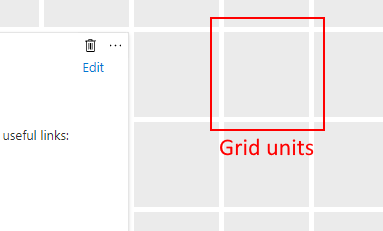
Например, если вы хотите, чтобы плитка имела ширину в две ячейки сетки, высоту в одну ячейку сетки и располагалась в верхнем левом углу панели инструментов, объект позиции будет выглядеть следующим образом:
position: { x: 0, y: 0, rowSpan: 2, colSpan: 1 }
Метаданные
У каждой части есть свойство метаданных. Объект имеет только одно обязательное свойство в метаданных: type. Эта строка указывает порталу, какой тип плитки нужно показать. Наш пример информационной панели использует следующие типы плиток:
-
Extension/Microsoft_Azure_Monitoring/PartType/MetricsChartPart— Используется для отображения метрик мониторинга -
Extension[azure]/HubsExtension/PartType/MarkdownPart– Используется для отображения настраиваемого контента в формате markdown, например, текста или изображений, с базовым форматированием для списков, ссылок и т.д. -
Extension[azure]/HubsExtension/PartType/VideoPart– Используется для показа видео с YouTube, Channel 9 и любых других типов видео, которые работают в HTML теге видео.
Каждый тип детали имеет свои собственные параметры настройки. Возможные параметры конфигурации называются inputs, settings и asset.
Входные данные
Объект inputs обычно содержит информацию, связывающую плитку с экземпляром ресурса.
Каждый MetricsChartPart в нашем примере имеет один вход, выражающий ресурс для привязки, представляющий собой идентификатор ресурса Azure для виртуальной машины, а также информацию о отображаемых данных. Например, это объект для плитки, которая показывает метрики inputs и Network Out Total.
"inputs":
[
{
"name": "queryInputs",
"value": {
"timespan": {
"duration": "PT1H"
},
"id": "/subscriptions/aaaa0a0a-bb1b-cc2c-dd3d-eeeeee4e4e4e/resourceGroups/SimpleWinVMResourceGroup/providers/Microsoft.Compute/virtualMachines/myVirtualMachine",
"chartType": 0,
"metrics": [
{
"name": "Network In Total",
"resourceId": "/subscriptions/aaaa0a0a-bb1b-cc2c-dd3d-eeeeee4e4e4e/resourceGroups/SimpleWinVMResourceGroup/providers/Microsoft.Compute/virtualMachines/myVirtualMachine"
},
{
"name": "Network Out Total",
"resourceId": "/subscriptions/aaaa0a0a-bb1b-cc2c-dd3d-eeeeee4e4e4e/resourceGroups/SimpleWinVMResourceGroup/providers/Microsoft.Compute/virtualMachines/myVirtualMachine"
}
]
}
}
]
Настройки
Объект настроек содержит настраиваемые элементы части. В нашем примере информационной панели MarkdownPart использует настройки для сохранения пользовательского содержимого в формате markdown, а также настраиваемых заголовков и подзаголовков.
"settings": {
"content": {
"settings": {
"content": "This is the team dashboard for the test VM we use on our team. Here are some useful links:\r\n\r\n1. [Create a Linux virtual machine](https://docs.microsoft.com/azure/virtual-machines/linux/quick-create-portal)\r\n1. [Create a Windows virtual machine](https://docs.microsoft.com/azure/virtual-machines/windows/quick-create-portal)\r\n1. [Create a virtual machine scale set](https://docs.microsoft.com/azure/virtual-machine-scale-sets/quick-create-portal)",
"title": "Test VM Dashboard",
"subtitle": "Contoso",
"markdownUri": null
}
}
}
Аналогично, у VideoPart есть собственные настройки, которые содержат указатель на видео для воспроизведения, настройку автозапуска и дополнительную информацию о заголовке.
"settings": {
"content": {
"settings": {
"src": "https://www.youtube.com/watch?v=rOiSRkxtTeU",
"autoplay": false
}
}
}
актив
Плитки, которые связаны с первоклассными управляемыми объектами портала (называемыми активами), имеют эту связь, выраженную через объект asset. В нашем примерном дашборде плитка виртуальной машины содержит это описание актива. Свойство idInputName сообщает порталу, что вход ID содержит уникальный идентификатор для актива, в данном случае идентификатор ресурса. Большинство типов ресурсов Azure имеют активы, определенные на портале.
"asset": {
"idInputName": "id",
"type": "VirtualMachine"
}
Следующие шаги
- Узнайте, как создать панель мониторинга в портале Azure или программно.
- Узнайте, как использовать плитки Markdown на панелях мониторинга Azure для отображения пользовательского содержимого.